实例服务器
服务器 时间:2021-03-26 阅读:()
云服务器ECS个人版快速入门1.
2.
3.
4.
---个人版快速入门快速入门流程一般购买和使用云服务器ECS实例遵循以下步骤:配置选型创建实例远程连接实例如果是Linux实例,格式化和挂载数据盘;如果是Windows实例,格式化数据盘文档目的本文档介绍了如何快速创建实例、远程连接实例、格式化数据盘等.
旨在引导您一站式完成实例的创建、登录和格式化数据盘.
云服务器ECS实例,有时候也被称为阿里云服务器、云服务器、云服务器ECS等.
为避免引起误解,本文一律使用云服务器ECS实例这一名称,简称实例.
读者对象本文档作为快速入门参考,适用于有以下需求的读者:了解如何购买云服务器ECS实例远程登录实例、使用管理终端登录实例格式化和/或挂载数据盘本文档仅适用于控制台操作.
如果您是API用户,请参考API参考文档.
2分钟视频,快速了解如何购买ECS.
阿里云提供了10大分类、200多款实例规格来满足用户在不同应用场景、不同业务负载下的性能需求,详情请参见实例规格族介绍.
本文仅介绍适合个人用户的配置.
入门型:1vCPU1GB内存(ecs.
xn4.
small),搭配40GB高效云盘和1Mbps公网带宽,适用于访问量较小的个人网站初级阶段.
关于实例规格的更多信息,请参见实例规格族之xn4.
云服务器ECS个人版快速入门1基础型:1vCPU2GiB内存(ecs.
n4.
small),搭配40GB高效云盘和2Mbps公网带宽,适用于流量适中的网站、简单开发环境、代码存储库等.
关于实例规格的更多信息,请参见实例规格族之n4.
通用型:2vCPU4GiB内存(ecs.
n4.
large),搭配40GB高效云盘和2Mbps公网带宽,能满足90%云计算初级用户的需求,适用于企业运营活动、并行计算应用、普通数据处理.
关于实例规格的更多信息,请参见实例规格族之n4.
进阶型:4vCPU16GiB内存(ecs.
sn2ne.
xlarge),搭配40GB高效云盘和5Mbps公网带宽,适用于中大规模访问量的网站、分布式分析及计算场景和Web应用程序.
关于实例规格的更多信息,请参见实例规格族之sn2ne.
这些推荐配置只是作为您开始使用云服务器ECS的参考.
阿里云提供了灵活、可编辑的配置修改方式.
如果在使用过程中,发现配置过高或过低,随时可以使用升降配修改配置.
关于网站架构案例和应用场景的更多详细信息,请参考网站解决方案.
确定了配置方案后,您就可以开始创建云服务器ECS实例了.
这里只介绍如何创建一个实例.
如果您想用自己的系统盘快照创建自定义镜像,并用这个自定义镜像创建实例,请参考文档:使用自定义镜像创建实例.
前提条件在创建ECS实例前,您应该已经完成了以下工作:已经注册了阿里云账号.
已经绑定信用卡或PayPal账号.
如果需要购买中国大陆地域的ECS实例,应该已经完成了实名认证.
如果需要在专有网络(VPC)里创建ECS实例,应该已经创建了一个专有网络和交换机.
如果需要在经典网络里创建ECS实例,应该已经创建了一个满足您业务需求的安全组.
说明:为了优化和提升网络体验,阿里云于2016年6月16日12:00启动了切换到专有网络策略.
如果您选中的地域未开始切换,您仍能创建适用于经典网络的实例.
否则,您只能创建适用于专有网络的实例.
如果您要在创建Linux实例时绑定SSH密钥对,您应该已经创建了一个SSH密钥对.
云服务器ECS个人版快速入门2-i.
ii.
iii.
iv.
qqv.
i.
如果您需要自定义实例启动行为或传入数据,应该已经准备了实例自定义数据.
操作步骤您应该按照以下步骤购买(创建)ECS实例.
登录云服务器ECS管理控制台.
在左侧导航栏里,单击实例.
在实例列表页面上,单击创建实例.
在创建页面上,您可以选择一键购买ECS实例.
这里我们以按需定制选购为例说明怎样选择ECS实例配置:选择付费方式:您可以选择包年包月或按量付费.
两种付费方式的区别,请参见产品定价中的购买ECS实例.
指定数据中心:即选择地域和可用区.
实例创建完成后,不可更改地域.
选择地域和可用区时,您需要考虑以下因素:一般,您实例所在的地域离您的用户越近,则延迟相对越小,下载速度相对越快.
不同的地域可供选择的可用区数量、实例规格、存储设备的类别和网络费用各不相同.
非中国大陆地域的实例,创建完成后不能互换Linux系统和Windows系统.
如果您正在为某个应用创建多个ECS实例,如果应用对网络时延有较高的需求,您应该选择同一个可用区.
如果应用对容灾能力有较高的需求,您应该选择不同可用区.
如果您正在创建的实例需要与某个地域的实例内网互通,那么您需要选择与它们相同的地域.
选择实例规格:可供选择的实例规格由您所选择的地域决定,您可以根据自己的业务需要选择实例规格.
不同的实例规格适用的应有场景,请参考实例规格族.
如果您要创建gn4或gn5实例,请分别参考创建GPU计算型gn4规格族实例和创建GPU通用计算型gn5规格族实例.
如果您想使用SSD云盘作为存储设备,您应该选择I/O优化实例.
配置网络选项,包括:选择网络类型:默认为专有网络.
您可以选择自己已经创建好的专有网络和交云服务器ECS个人版快速入门3ii.
iii.
换机.
如果您没有创建专有网络和交换机,可以选择默认专有网络和默认虚拟交换机.
如果您能选择经典网络,您需要选择能满足您的业务需求的安全组.
选择带宽类型:按使用流量计费,以小时为单位按流量计费.
每个地域的流量计费价格不同.
具体价格信息详见页面下方估算出来的公网流量费用.
设置带宽峰值:如果您的ECS将作为负载均衡实例的后端服务器,您应在创建负载均衡实例时购买带宽.
但是,我们建议您在这里为ECS实例购买一点公网带宽用于单独管理.
选择系统镜像:您可以选择公共镜像、自定义镜像、共享镜像或从镜像市场选择镜像.
网络类型需要访问公网带宽峰值专有网络(VPC)需要不使用弹性公网IP(EIP),就不能配置为0Mbps.
系统会自动分配一个公网IP地址,不能解绑.
q使用弹性公网IP(EIP),就必须配置为0Mbps.
q不需要必须配置为0Mbps.
经典网络需要不能配置为0Mbps,分配的公网IP地址不可转换或更换.
不需要必须配置为0Mbps.
云服务器ECS个人版快速入门4i.
ii.
iii.
qqi.
ii.
iii.
i.
公共镜像是由阿里云官方提供的公共基础镜像,仅包括初始系统环境.
自定义镜像是基于用户系统快照生成的镜像或者导入的镜像,包括初始系统环境、应用环境和相关软件配置.
共享镜像是由其他账号主动共享给您使用的镜像.
镜像市场的镜像是由阿里云或其他第三方供应商提供的经严格审核的优质镜像,预装操作系统、应用环境和各类软件,可以满足建站、应用开发、可视化管理等个性化需求.
仅Linux系统支持SSH密钥对.
如果您要设置实例自定义数据,只能选择特定的镜像,详情请参考实例自定义数据.
配置存储设备,您需要选择系统盘和数据盘所使用的云盘.
地域会影响可供选择的云盘类型.
不同云盘类型的区别,参见云盘参数和性能测试方法.
系统盘为必选项,主要用于安装操作系统.
数据盘为可选项,您可以选择在这里添加数据盘,或者创建好实例后单独创建云盘.
在这里添加的数据盘,只能随实例一起释放,不能卸载.
每个实例最多添加16个数据盘.
可以是新的磁盘,也可以是用快照创建的磁盘.
如果您选择的是带本地盘的实例规格(比如i1、d1、d1ne等),这里会显示与实例规格相应的本地盘信息,不可配置.
各种实例规格对应的本地盘信息,详见文档:实例规格族.
配置安全选项.
根据系统镜像,您可以选择不同的认证方式:设置用户数据,可选项.
如果您选择的实例规格和系统镜像符合实例自定义数据要求,您可以根据业务需求设置实例自定义数据.
您可以立即设置或者在实例创建完成后再设置实例自定义数据.
配置订阅选项.
您需要设置以下几项信息:购买时长:只有包年包月实例才会出现这个选项.
您可以根据自己的业务需求操作系统认证方式LinuxSSH密钥对或密码Windows密码您可以立即设置认证方式,或者在创建后设置.
i.
如果在创建后设置,您需要在ECS管理控制台上通过重置密码设置登录密码,或者通过绑定SSH密钥对设置密钥对.
ii.
云服务器ECS个人版快速入门5ii.
iii.
--------qq选择实例的使用时长.
如果您不希望实例到期后手动续费,可以开通自动续费功能,相关的介绍,参考产品定价的自动续费.
实例名称.
通过实例ID辨别实例比较困难,您可以为每个实例自定义一个方便记忆的名称,方便后期管理.
我们建议您在这里设置实例名称.
实例数量:您可以根据自己的业务需求决定创建的实例数量.
设置好实例数量后,您将创建相应数量的配置完全相同的ECS实例.
确认配置总览和预估费用,并单击立即购买.
在确认订单页面上,确认订单信息后:如果是包年包月实例,单击确认订单,并按页面显示的信息付款并开通实例.
如果是按量付费实例,单击去开通,并按页面显示信息开通实例.
成功开通实例后,您可以单击管理控制台回到ECS管理控制台查看新建的ECS实例.
您可以在相应地域的实例列表里查看新建实例的实例名称、公网IP地址、内网或私有IP地址等信息.
后续操作创建实例后,您可以对操作系统做安全合规性检查和加固:Linux实例,请参考安全公告和技术手册中的Linux操作系统加固.
Windows实例,请参考安全公告和技术手册中的Windows操作系统安全加固.
常见问题(FAQ)如果所选的地域没有我需要的资源,怎么办如果在创建实例过程中,您遇到没有资源的情况,建议您采取以下措施:更换地域更换可用区更换资源配置如果依然没有资源,建议您耐心等待一段时间再购买.
实例资源是动态的,如果资源不足,阿里云会尽快补充资源,但是需要一定时间.
您可以在晚些时候或者次日再尝试购买.
阿里云在控制台为您提供了管理终端,方便您远程连接并管理ECS实例.
您也可以使用其他方式远程连接ECS实例:如果是Linux实例:使用SSH密钥对连接Linux实例使用远程连接软件或SSH命令连接Linux实例云服务器ECS个人版快速入门6-a.
b.
c.
-a.
b.
c.
d.
-如果是Windows实例:使用远程连接软件连接Windows实例以下是使用管理终端连接ECS实例操作步骤的简易说明.
登录云服务器ECS管理控制台.
在左侧导航栏里,单击实例.
在实例列表页上,选择目标地域.
在实例列表里,找到需要连接的实例,在操作列,单击远程连接.
连接管理终端:如果这是您第一次连接管理终端,应按照以下方式连接管理终端:在弹出的远程连接密码对话框,复制密码.
注意:连接密码仅在第一次连接管理终端时显示一次.
如果您以后需要使用这个密码连接管理终端,请记下该密码.
单击关闭,关闭该对话框.
在弹出的输入远程连接密码对话框中粘贴密码后,单击确定,开始连接管理终端.
如果这不是您第一次连接管理终端,在弹出的输入远程连接密码对话框中输入密码,单击确定,开始连接管理终端.
如果您忘记了密码,应按以下步骤操作:修改远程连接密码.
单击界面左上角的发送远程命令>连接远程连接.
在弹出的输入远程连接密码对话框中,输入刚修改的新密码.
单击确定,开始连接管理终端.
登录ECS实例.
根据实例的操作系统,您应执行不同的操作步骤:如果是Linux实例,输入用户名root和实例登录密码.
如果不知道实例登录密码,请重云服务器ECS个人版快速入门7qqq---置实例密码.
Linux系统一般不会显示密码输入过程.
您可以单击界面左上角的发送远程命令>CTRL+ALT+Fx(x为110),切换不同的管理终端连接Linux实例执行不同的操作.
如果出现黑屏,是因为Linux实例处于休眠状态,单击键盘上任意键即可唤醒.
如果是Windows实例,在管理终端界面的左上角单击发送远程命令>CTRL+ALT+DELETE,进入Windows实例的登录界面.
输入用户名和密码即可登录.
如果不知道实例登录密码,请重置实例密码.
修改远程连接密码如果您希望使用好记的远程连接密码,或者忘记了密码,您应按照以下步骤修改远程连接密码.
如果您要连接的不是I/O优化实例,修改密码后,您需要在管理控制台重启实例使新密码生效.
重启操作需要停止您的实例,中断您的业务,所以请谨慎执行.
进入管理终端界面.
关闭弹出的远程连接密码对话框或输入远程连接密码对话框.
在界面的右上角,单击修改远程连接密码.
在弹出的修改远程连接密码对话框里,输入新密码后,单击确定,关闭对话框.
新密码生效:如果您要连接的是I/O优化实例,新密码会立即生效.
如果您要连接的是非I/O优化实例,您需要在控制台上重启实例,密码才会生效.
在ECS实例内部内部重启无效.
步骤4:格式化数据盘如果您已经为ECS实例配了数据盘,您需要先格式化数据盘并挂载文件系统后才能正常使用数据盘.
云服务器ECS个人版快速入门8注意:磁盘分区和格式化是高风险行为,请慎重操作.
本文档描述如何处理一个新买的数据盘,如果您的数据盘上有数据,请务必对数据盘创建快照以避免可能的数据丢失.
云服务器ECS仅支持对数据盘进行分区,而不支持对系统盘进行分区.
如果您强行使用第三方工具对系统盘进行分区操作,可能引发未知风险,如系统崩溃、数据丢失等.
本文描述如何用一个新的数据盘创建一个单分区数据盘并挂载文件系统.
本文仅适用于使用fdisk命令对一个不大于2TB的数据盘执行分区操作.
如果需要分区的数据盘大于2TB,请参考32TB块存储分区.
您还可以根据业务需要,对数据盘进行多分区配置.
建议使用系统自带的工具进行分区操作.
操作须知单独购买的数据盘需要先挂载数据盘,然后才能格式化.
随实例时一起购买的数据盘,无需挂载,直接格式化.
您需要知道挂载到实例的数据盘的设备名:您可以通过ECS管理控制台>磁盘详情>磁盘挂载信息查到数据盘的设备名.
数据盘的设备名由系统默认分配,从/dev/xvdb开始往后顺序排列,分布范围包括/dev/xvdb/dev/xvdz.
操作步骤在本示例中,我们用一个新的20GB数据盘(设备名为/dev/xvdb)创建一个单分区数据盘并挂载一个ext3文件系统.
使用的实例是I/O优化实例,操作系统为CentOS6.
8.
远程连接实例.
运行fdisk-l命令查看实例是否有数据盘.
如果执行命令后,没有发现/dev/vdb,表示您的实例没有数据盘,无需格式化数据盘,请忽略本文后续内容.
如果您的数据盘显示的是dev/xvd,表示您使用的是非I/O优化实例.
其中是az的任一个字母.
创建一个单分区数据盘,依次执行以下命令:运行fdisk/dev/vdb:对数据盘进行分区.
云服务器ECS个人版快速入门9输入n并按回车键:创建一个新分区.
输入p并按回车键:选择主分区.
因为创建的是一个单分区数据盘,所以只需要创建主分区.
说明:如果要创建4个以上的分区,您应该创建至少一个扩展分区,即选择e.
输入分区编号并按回车键.
因为这里仅创建一个分区,可以输入1.
输入第一个可用的扇区编号:按回车键采用默认值1.
输入最后一个扇区编号:因为这里仅创建一个分区,所以按回车键采用默认值.
输入wq并按回车键,开始分区.
查看新的分区:运行命令fdisk-l.
如果出现以下信息,说明已经成功创建了新分区/dev/vdb1.
[root@iXXXXXXX~]#fdisk/dev/vdbDevicecontainsneitheravalidDOSpartitiontable,norSun,SGIorOSFdisklabelBuildinganewDOSdisklabelwithdiskidentifier0x5f46a8a2.
Changeswillremaininmemoryonly,untilyoudecidetowritethem.
Afterthat,ofcourse,thepreviouscontentwon'tberecoverable.
Warning:invalidflag0x0000ofpartitiontable4willbecorrectedbyw(rite)WARNING:DOS-compatiblemodeisdeprecated.
It'sstronglyrecommendedtoswitchoffthemode(command'c')andchangedisplayunitstosectors(command'u').
Command(mforhelp):nCommandactioneextendedpprimarypartition(1-4)pPartitionnumber(1-4):1Firstcylinder(1-41610,default1):1Lastcylinder,+cylindersor+size{K,M,G}(1-41610,default41610):Usingdefaultvalue41610Command(mforhelp):wqThepartitiontablehasbeenaltered!
Callingioctl()tore-readpartitiontable.
Syncingdisks.
[root@iXXXXXXX~]#fdisk-lDisk/dev/vda:42.
9GB,42949672960bytes255heads,63sectors/track,5221cylindersUnits=cylindersof16065*512=8225280bytesSectorsize(logical/physical):512bytes/512bytesI/Osize(minimum/optimal):512bytes/512bytesDiskidentifier:0x00053156DeviceBootStartEndBlocksIdSystem云服务器ECS个人版快速入门10在新分区上创建一个文件系统:运行命令mkfs.
ext3/dev/vdb1.
本示例要创建一个ext3文件系统.
您也可以根据自己的需要,选择创建其他文件系统,例如,如果需要在Linux、Windows和Mac系统之间共享文件,您可以使用mkfs.
vfat创建VFAT文件系统.
创建文件系统所需时间取决于数据盘大小.
(建议)备份etc/fstab:运行命令cp/etc/fstab/etc/fstab.
bak.
向/etc/fstab写入新分区信息:运行命令echo/dev/vdb1/mntext3defaults00>>/etc/fstab.
注意:Ubuntu12.
04不支持barrier,所以对该系统正确的命令是:echo'/dev/vdb1/mntext3barrier=000'>>/etc/fstab.
/dev/vda1*152224194201683LinuxDisk/dev/vdb:21.
5GB,21474836480bytes16heads,63sectors/track,41610cylindersUnits=cylindersof1008*512=516096bytesSectorsize(logical/physical):512bytes/512bytesI/Osize(minimum/optimal):512bytes/512bytesDiskidentifier:0x5f46a8a2DeviceBootStartEndBlocksIdSystem/dev/vdb114161020971408+83Linux[root@iXXXXXXX~]#mkfs.
ext3/dev/vdb1mke2fs1.
41.
12(17-May-2010)Filesystemlabel=OStype:LinuxBlocksize=4096(log=2)Fragmentsize=4096(log=2)Stride=0blocks,Stripewidth=0blocks1310720inodes,5242852blocks262142blocks(5.
00%)reservedforthesuperuserFirstdatablock=0Maximumfilesystemblocks=4294967296160blockgroups32768blockspergroup,32768fragmentspergroup8192inodespergroupSuperblockbackupsstoredonblocks:32768,98304,163840,229376,294912,819200,884736,1605632,2654208,4096000Writinginodetables:doneCreatingjournal(32768blocks):doneWritingsuperblocksandfilesystemaccountinginformation:doneThisfilesystemwillbeautomaticallycheckedevery37mountsor180days,whichevercomesfirst.
Usetune2fs-cor-itooverride.
云服务器ECS个人版快速入门11如果需要把数据盘单独挂载到某个文件夹,比如单独用来存放网页,请将以上命令/mnt替换成所需的挂载点路径.
查看/etc/fstab中的新分区信息:运行命令cat/etc/fstab.
挂载文件系统:运行命令mount/dev/vdb1/mnt.
查看目前磁盘空间和使用情况:运行命令df-h.
如果出现新建文件系统的信息,说明挂载成功,可以使用新的文件系统了.
挂载操作完成后,不需要重启实例即可开始使用新的文件系统.
如果您已经为ECS实例配了数据盘,您需要先格式化并分区数据盘后才能正常使用数据盘.
注意:磁盘分区和格式化是高风险行为,请慎重操作.
本文档描述如何处理一个新买的数据盘,如果您的数据盘上有数据,请务必对数据盘创建快照以避免可能的数据丢失.
云服务器ECS仅支持对数据盘进行分区,而不支持对系统盘进行分区.
如果您强行使用第三方工具对系统盘进行分区操作,可能引发未知风险,如系统崩溃、数据丢失等.
[root@iXXXXXXX~]#cat/etc/fstab##/etc/fstab#CreatedbyanacondaonThuFeb2307:28:222017##Accessiblefilesystems,byreference,aremaintainedunder'/dev/disk'#Seemanpagesfstab(5),findfs(8),mount(8)and/orblkid(8)formoreinfo#UUID=3d083579-f5d9-4df5-9347-8d27925805d4/ext4defaults11tmpfs/dev/shmtmpfsdefaults00devpts/dev/ptsdevptsgid=5,mode=62000sysfs/syssysfsdefaults00proc/procprocdefaults00/dev/vdb1/mntext3defaults00[root@iXXXXXXX~]#mount/dev/vdb1/mnt[root@iXXXXXXX~]#df-hFilesystemSizeUsedAvailUse%Mountedon/dev/vda140G6.
6G31G18%/tmpfs499M0499M0%/dev/shm/dev/vdb120G173M19G1%/mnt云服务器ECS个人版快速入门12本文描述如何用一个新的数据盘创建一个单分区数据盘并挂载文件系统.
您也根据业务需要,对数据盘进行多分区配置.
本文仅适用于不大于2TB的数据盘,大于2TB的数据盘,请参考32TB块存储分区.
操作须知单独购买的数据盘需要先挂载数据盘,然后才能进行格式化和分区操作.
随实例时一起购买的数据盘,无需挂载,直接格式化并分区.
操作步骤在本示例中,我们描述了如何在WindowsServer2012R264位操作系统上格式化并分区一块20GB的数据盘.
远程连接ECS实例.
在WindowsServer桌面,右键单击开始图标,选择磁盘管理.
云服务器ECS个人版快速入门13未格式化分区的数据盘(磁盘2)处于脱机状态.
云服务器ECS个人版快速入门14右键单击磁盘2周边的空白区,在弹出菜单中,选择联机.
联机后,磁盘2的状态显示为没有初始化.
右键单击磁盘2周边的空白区,在弹出菜单中,选择初始化磁盘.
在初始化磁盘对话框里,选择磁盘2,并选择磁盘分区形式:MBR目前仍是最常用的分区形式,但是,MBR只支持处理不大于2TB的数据盘,而且,只支持分4个主区,如果您要将磁盘分成更多的区,需要将某个主区作为扩展区并在其中创建逻辑分区.
云服务器ECS个人版快速入门15GPT是一个新的分区形式,早期版本的Windows不能识别这种分区形式.
GPT能处理的数据盘容量由操作系统和文件系统决定.
在Windows操作系统里,GPT最多可以支持128个主分区.
在本示例中,我们选择MBR分区形式,并单击确定.
在磁盘管理窗口,右键单击磁盘2的未分配区域,选择新建简单卷.
在新建简单卷向导中,完成以下操作:单击下一步.
云服务器ECS个人版快速入门16指定卷大小:指定简单卷大小.
如果您只要创建一个主区,使用默认值.
单击下一步.
云服务器ECS个人版快速入门17分配驱动器号和路径:选择一个驱动器号(即盘符),如本示例中选择F.
单击下一步.
格式化分区:选择格式化设置,包括文件系统、分配单元大小和卷标,确认是否执行快速格式化和启用文件和文件夹压缩.
这里使用默认设置.
单击下一步.
云服务器ECS个人版快速入门18开始创建新简单卷.
当向导对话框里出现以下截图中的信息时,说明已经完成新简单卷的创建.
单击完成关闭新建简单卷向导.
云服务器ECS个人版快速入门19格式化分区完成后,磁盘管理中磁盘2的状态如下截图所示.
您可以在这台电脑中查看到新建的驱动器新加卷(F:).
至此,您就可以开始使用这个数据盘了.
云服务器ECS个人版快速入门20
2.
3.
4.
---个人版快速入门快速入门流程一般购买和使用云服务器ECS实例遵循以下步骤:配置选型创建实例远程连接实例如果是Linux实例,格式化和挂载数据盘;如果是Windows实例,格式化数据盘文档目的本文档介绍了如何快速创建实例、远程连接实例、格式化数据盘等.
旨在引导您一站式完成实例的创建、登录和格式化数据盘.
云服务器ECS实例,有时候也被称为阿里云服务器、云服务器、云服务器ECS等.
为避免引起误解,本文一律使用云服务器ECS实例这一名称,简称实例.
读者对象本文档作为快速入门参考,适用于有以下需求的读者:了解如何购买云服务器ECS实例远程登录实例、使用管理终端登录实例格式化和/或挂载数据盘本文档仅适用于控制台操作.
如果您是API用户,请参考API参考文档.
2分钟视频,快速了解如何购买ECS.
阿里云提供了10大分类、200多款实例规格来满足用户在不同应用场景、不同业务负载下的性能需求,详情请参见实例规格族介绍.
本文仅介绍适合个人用户的配置.
入门型:1vCPU1GB内存(ecs.
xn4.
small),搭配40GB高效云盘和1Mbps公网带宽,适用于访问量较小的个人网站初级阶段.
关于实例规格的更多信息,请参见实例规格族之xn4.
云服务器ECS个人版快速入门1基础型:1vCPU2GiB内存(ecs.
n4.
small),搭配40GB高效云盘和2Mbps公网带宽,适用于流量适中的网站、简单开发环境、代码存储库等.
关于实例规格的更多信息,请参见实例规格族之n4.
通用型:2vCPU4GiB内存(ecs.
n4.
large),搭配40GB高效云盘和2Mbps公网带宽,能满足90%云计算初级用户的需求,适用于企业运营活动、并行计算应用、普通数据处理.
关于实例规格的更多信息,请参见实例规格族之n4.
进阶型:4vCPU16GiB内存(ecs.
sn2ne.
xlarge),搭配40GB高效云盘和5Mbps公网带宽,适用于中大规模访问量的网站、分布式分析及计算场景和Web应用程序.
关于实例规格的更多信息,请参见实例规格族之sn2ne.
这些推荐配置只是作为您开始使用云服务器ECS的参考.
阿里云提供了灵活、可编辑的配置修改方式.
如果在使用过程中,发现配置过高或过低,随时可以使用升降配修改配置.
关于网站架构案例和应用场景的更多详细信息,请参考网站解决方案.
确定了配置方案后,您就可以开始创建云服务器ECS实例了.
这里只介绍如何创建一个实例.
如果您想用自己的系统盘快照创建自定义镜像,并用这个自定义镜像创建实例,请参考文档:使用自定义镜像创建实例.
前提条件在创建ECS实例前,您应该已经完成了以下工作:已经注册了阿里云账号.
已经绑定信用卡或PayPal账号.
如果需要购买中国大陆地域的ECS实例,应该已经完成了实名认证.
如果需要在专有网络(VPC)里创建ECS实例,应该已经创建了一个专有网络和交换机.
如果需要在经典网络里创建ECS实例,应该已经创建了一个满足您业务需求的安全组.
说明:为了优化和提升网络体验,阿里云于2016年6月16日12:00启动了切换到专有网络策略.
如果您选中的地域未开始切换,您仍能创建适用于经典网络的实例.
否则,您只能创建适用于专有网络的实例.
如果您要在创建Linux实例时绑定SSH密钥对,您应该已经创建了一个SSH密钥对.
云服务器ECS个人版快速入门2-i.
ii.
iii.
iv.
qqv.
i.
如果您需要自定义实例启动行为或传入数据,应该已经准备了实例自定义数据.
操作步骤您应该按照以下步骤购买(创建)ECS实例.
登录云服务器ECS管理控制台.
在左侧导航栏里,单击实例.
在实例列表页面上,单击创建实例.
在创建页面上,您可以选择一键购买ECS实例.
这里我们以按需定制选购为例说明怎样选择ECS实例配置:选择付费方式:您可以选择包年包月或按量付费.
两种付费方式的区别,请参见产品定价中的购买ECS实例.
指定数据中心:即选择地域和可用区.
实例创建完成后,不可更改地域.
选择地域和可用区时,您需要考虑以下因素:一般,您实例所在的地域离您的用户越近,则延迟相对越小,下载速度相对越快.
不同的地域可供选择的可用区数量、实例规格、存储设备的类别和网络费用各不相同.
非中国大陆地域的实例,创建完成后不能互换Linux系统和Windows系统.
如果您正在为某个应用创建多个ECS实例,如果应用对网络时延有较高的需求,您应该选择同一个可用区.
如果应用对容灾能力有较高的需求,您应该选择不同可用区.
如果您正在创建的实例需要与某个地域的实例内网互通,那么您需要选择与它们相同的地域.
选择实例规格:可供选择的实例规格由您所选择的地域决定,您可以根据自己的业务需要选择实例规格.
不同的实例规格适用的应有场景,请参考实例规格族.
如果您要创建gn4或gn5实例,请分别参考创建GPU计算型gn4规格族实例和创建GPU通用计算型gn5规格族实例.
如果您想使用SSD云盘作为存储设备,您应该选择I/O优化实例.
配置网络选项,包括:选择网络类型:默认为专有网络.
您可以选择自己已经创建好的专有网络和交云服务器ECS个人版快速入门3ii.
iii.
换机.
如果您没有创建专有网络和交换机,可以选择默认专有网络和默认虚拟交换机.
如果您能选择经典网络,您需要选择能满足您的业务需求的安全组.
选择带宽类型:按使用流量计费,以小时为单位按流量计费.
每个地域的流量计费价格不同.
具体价格信息详见页面下方估算出来的公网流量费用.
设置带宽峰值:如果您的ECS将作为负载均衡实例的后端服务器,您应在创建负载均衡实例时购买带宽.
但是,我们建议您在这里为ECS实例购买一点公网带宽用于单独管理.
选择系统镜像:您可以选择公共镜像、自定义镜像、共享镜像或从镜像市场选择镜像.
网络类型需要访问公网带宽峰值专有网络(VPC)需要不使用弹性公网IP(EIP),就不能配置为0Mbps.
系统会自动分配一个公网IP地址,不能解绑.
q使用弹性公网IP(EIP),就必须配置为0Mbps.
q不需要必须配置为0Mbps.
经典网络需要不能配置为0Mbps,分配的公网IP地址不可转换或更换.
不需要必须配置为0Mbps.
云服务器ECS个人版快速入门4i.
ii.
iii.
qqi.
ii.
iii.
i.
公共镜像是由阿里云官方提供的公共基础镜像,仅包括初始系统环境.
自定义镜像是基于用户系统快照生成的镜像或者导入的镜像,包括初始系统环境、应用环境和相关软件配置.
共享镜像是由其他账号主动共享给您使用的镜像.
镜像市场的镜像是由阿里云或其他第三方供应商提供的经严格审核的优质镜像,预装操作系统、应用环境和各类软件,可以满足建站、应用开发、可视化管理等个性化需求.
仅Linux系统支持SSH密钥对.
如果您要设置实例自定义数据,只能选择特定的镜像,详情请参考实例自定义数据.
配置存储设备,您需要选择系统盘和数据盘所使用的云盘.
地域会影响可供选择的云盘类型.
不同云盘类型的区别,参见云盘参数和性能测试方法.
系统盘为必选项,主要用于安装操作系统.
数据盘为可选项,您可以选择在这里添加数据盘,或者创建好实例后单独创建云盘.
在这里添加的数据盘,只能随实例一起释放,不能卸载.
每个实例最多添加16个数据盘.
可以是新的磁盘,也可以是用快照创建的磁盘.
如果您选择的是带本地盘的实例规格(比如i1、d1、d1ne等),这里会显示与实例规格相应的本地盘信息,不可配置.
各种实例规格对应的本地盘信息,详见文档:实例规格族.
配置安全选项.
根据系统镜像,您可以选择不同的认证方式:设置用户数据,可选项.
如果您选择的实例规格和系统镜像符合实例自定义数据要求,您可以根据业务需求设置实例自定义数据.
您可以立即设置或者在实例创建完成后再设置实例自定义数据.
配置订阅选项.
您需要设置以下几项信息:购买时长:只有包年包月实例才会出现这个选项.
您可以根据自己的业务需求操作系统认证方式LinuxSSH密钥对或密码Windows密码您可以立即设置认证方式,或者在创建后设置.
i.
如果在创建后设置,您需要在ECS管理控制台上通过重置密码设置登录密码,或者通过绑定SSH密钥对设置密钥对.
ii.
云服务器ECS个人版快速入门5ii.
iii.
--------qq选择实例的使用时长.
如果您不希望实例到期后手动续费,可以开通自动续费功能,相关的介绍,参考产品定价的自动续费.
实例名称.
通过实例ID辨别实例比较困难,您可以为每个实例自定义一个方便记忆的名称,方便后期管理.
我们建议您在这里设置实例名称.
实例数量:您可以根据自己的业务需求决定创建的实例数量.
设置好实例数量后,您将创建相应数量的配置完全相同的ECS实例.
确认配置总览和预估费用,并单击立即购买.
在确认订单页面上,确认订单信息后:如果是包年包月实例,单击确认订单,并按页面显示的信息付款并开通实例.
如果是按量付费实例,单击去开通,并按页面显示信息开通实例.
成功开通实例后,您可以单击管理控制台回到ECS管理控制台查看新建的ECS实例.
您可以在相应地域的实例列表里查看新建实例的实例名称、公网IP地址、内网或私有IP地址等信息.
后续操作创建实例后,您可以对操作系统做安全合规性检查和加固:Linux实例,请参考安全公告和技术手册中的Linux操作系统加固.
Windows实例,请参考安全公告和技术手册中的Windows操作系统安全加固.
常见问题(FAQ)如果所选的地域没有我需要的资源,怎么办如果在创建实例过程中,您遇到没有资源的情况,建议您采取以下措施:更换地域更换可用区更换资源配置如果依然没有资源,建议您耐心等待一段时间再购买.
实例资源是动态的,如果资源不足,阿里云会尽快补充资源,但是需要一定时间.
您可以在晚些时候或者次日再尝试购买.
阿里云在控制台为您提供了管理终端,方便您远程连接并管理ECS实例.
您也可以使用其他方式远程连接ECS实例:如果是Linux实例:使用SSH密钥对连接Linux实例使用远程连接软件或SSH命令连接Linux实例云服务器ECS个人版快速入门6-a.
b.
c.
-a.
b.
c.
d.
-如果是Windows实例:使用远程连接软件连接Windows实例以下是使用管理终端连接ECS实例操作步骤的简易说明.
登录云服务器ECS管理控制台.
在左侧导航栏里,单击实例.
在实例列表页上,选择目标地域.
在实例列表里,找到需要连接的实例,在操作列,单击远程连接.
连接管理终端:如果这是您第一次连接管理终端,应按照以下方式连接管理终端:在弹出的远程连接密码对话框,复制密码.
注意:连接密码仅在第一次连接管理终端时显示一次.
如果您以后需要使用这个密码连接管理终端,请记下该密码.
单击关闭,关闭该对话框.
在弹出的输入远程连接密码对话框中粘贴密码后,单击确定,开始连接管理终端.
如果这不是您第一次连接管理终端,在弹出的输入远程连接密码对话框中输入密码,单击确定,开始连接管理终端.
如果您忘记了密码,应按以下步骤操作:修改远程连接密码.
单击界面左上角的发送远程命令>连接远程连接.
在弹出的输入远程连接密码对话框中,输入刚修改的新密码.
单击确定,开始连接管理终端.
登录ECS实例.
根据实例的操作系统,您应执行不同的操作步骤:如果是Linux实例,输入用户名root和实例登录密码.
如果不知道实例登录密码,请重云服务器ECS个人版快速入门7qqq---置实例密码.
Linux系统一般不会显示密码输入过程.
您可以单击界面左上角的发送远程命令>CTRL+ALT+Fx(x为110),切换不同的管理终端连接Linux实例执行不同的操作.
如果出现黑屏,是因为Linux实例处于休眠状态,单击键盘上任意键即可唤醒.
如果是Windows实例,在管理终端界面的左上角单击发送远程命令>CTRL+ALT+DELETE,进入Windows实例的登录界面.
输入用户名和密码即可登录.
如果不知道实例登录密码,请重置实例密码.
修改远程连接密码如果您希望使用好记的远程连接密码,或者忘记了密码,您应按照以下步骤修改远程连接密码.
如果您要连接的不是I/O优化实例,修改密码后,您需要在管理控制台重启实例使新密码生效.
重启操作需要停止您的实例,中断您的业务,所以请谨慎执行.
进入管理终端界面.
关闭弹出的远程连接密码对话框或输入远程连接密码对话框.
在界面的右上角,单击修改远程连接密码.
在弹出的修改远程连接密码对话框里,输入新密码后,单击确定,关闭对话框.
新密码生效:如果您要连接的是I/O优化实例,新密码会立即生效.
如果您要连接的是非I/O优化实例,您需要在控制台上重启实例,密码才会生效.
在ECS实例内部内部重启无效.
步骤4:格式化数据盘如果您已经为ECS实例配了数据盘,您需要先格式化数据盘并挂载文件系统后才能正常使用数据盘.
云服务器ECS个人版快速入门8注意:磁盘分区和格式化是高风险行为,请慎重操作.
本文档描述如何处理一个新买的数据盘,如果您的数据盘上有数据,请务必对数据盘创建快照以避免可能的数据丢失.
云服务器ECS仅支持对数据盘进行分区,而不支持对系统盘进行分区.
如果您强行使用第三方工具对系统盘进行分区操作,可能引发未知风险,如系统崩溃、数据丢失等.
本文描述如何用一个新的数据盘创建一个单分区数据盘并挂载文件系统.
本文仅适用于使用fdisk命令对一个不大于2TB的数据盘执行分区操作.
如果需要分区的数据盘大于2TB,请参考32TB块存储分区.
您还可以根据业务需要,对数据盘进行多分区配置.
建议使用系统自带的工具进行分区操作.
操作须知单独购买的数据盘需要先挂载数据盘,然后才能格式化.
随实例时一起购买的数据盘,无需挂载,直接格式化.
您需要知道挂载到实例的数据盘的设备名:您可以通过ECS管理控制台>磁盘详情>磁盘挂载信息查到数据盘的设备名.
数据盘的设备名由系统默认分配,从/dev/xvdb开始往后顺序排列,分布范围包括/dev/xvdb/dev/xvdz.
操作步骤在本示例中,我们用一个新的20GB数据盘(设备名为/dev/xvdb)创建一个单分区数据盘并挂载一个ext3文件系统.
使用的实例是I/O优化实例,操作系统为CentOS6.
8.
远程连接实例.
运行fdisk-l命令查看实例是否有数据盘.
如果执行命令后,没有发现/dev/vdb,表示您的实例没有数据盘,无需格式化数据盘,请忽略本文后续内容.
如果您的数据盘显示的是dev/xvd,表示您使用的是非I/O优化实例.
其中是az的任一个字母.
创建一个单分区数据盘,依次执行以下命令:运行fdisk/dev/vdb:对数据盘进行分区.
云服务器ECS个人版快速入门9输入n并按回车键:创建一个新分区.
输入p并按回车键:选择主分区.
因为创建的是一个单分区数据盘,所以只需要创建主分区.
说明:如果要创建4个以上的分区,您应该创建至少一个扩展分区,即选择e.
输入分区编号并按回车键.
因为这里仅创建一个分区,可以输入1.
输入第一个可用的扇区编号:按回车键采用默认值1.
输入最后一个扇区编号:因为这里仅创建一个分区,所以按回车键采用默认值.
输入wq并按回车键,开始分区.
查看新的分区:运行命令fdisk-l.
如果出现以下信息,说明已经成功创建了新分区/dev/vdb1.
[root@iXXXXXXX~]#fdisk/dev/vdbDevicecontainsneitheravalidDOSpartitiontable,norSun,SGIorOSFdisklabelBuildinganewDOSdisklabelwithdiskidentifier0x5f46a8a2.
Changeswillremaininmemoryonly,untilyoudecidetowritethem.
Afterthat,ofcourse,thepreviouscontentwon'tberecoverable.
Warning:invalidflag0x0000ofpartitiontable4willbecorrectedbyw(rite)WARNING:DOS-compatiblemodeisdeprecated.
It'sstronglyrecommendedtoswitchoffthemode(command'c')andchangedisplayunitstosectors(command'u').
Command(mforhelp):nCommandactioneextendedpprimarypartition(1-4)pPartitionnumber(1-4):1Firstcylinder(1-41610,default1):1Lastcylinder,+cylindersor+size{K,M,G}(1-41610,default41610):Usingdefaultvalue41610Command(mforhelp):wqThepartitiontablehasbeenaltered!
Callingioctl()tore-readpartitiontable.
Syncingdisks.
[root@iXXXXXXX~]#fdisk-lDisk/dev/vda:42.
9GB,42949672960bytes255heads,63sectors/track,5221cylindersUnits=cylindersof16065*512=8225280bytesSectorsize(logical/physical):512bytes/512bytesI/Osize(minimum/optimal):512bytes/512bytesDiskidentifier:0x00053156DeviceBootStartEndBlocksIdSystem云服务器ECS个人版快速入门10在新分区上创建一个文件系统:运行命令mkfs.
ext3/dev/vdb1.
本示例要创建一个ext3文件系统.
您也可以根据自己的需要,选择创建其他文件系统,例如,如果需要在Linux、Windows和Mac系统之间共享文件,您可以使用mkfs.
vfat创建VFAT文件系统.
创建文件系统所需时间取决于数据盘大小.
(建议)备份etc/fstab:运行命令cp/etc/fstab/etc/fstab.
bak.
向/etc/fstab写入新分区信息:运行命令echo/dev/vdb1/mntext3defaults00>>/etc/fstab.
注意:Ubuntu12.
04不支持barrier,所以对该系统正确的命令是:echo'/dev/vdb1/mntext3barrier=000'>>/etc/fstab.
/dev/vda1*152224194201683LinuxDisk/dev/vdb:21.
5GB,21474836480bytes16heads,63sectors/track,41610cylindersUnits=cylindersof1008*512=516096bytesSectorsize(logical/physical):512bytes/512bytesI/Osize(minimum/optimal):512bytes/512bytesDiskidentifier:0x5f46a8a2DeviceBootStartEndBlocksIdSystem/dev/vdb114161020971408+83Linux[root@iXXXXXXX~]#mkfs.
ext3/dev/vdb1mke2fs1.
41.
12(17-May-2010)Filesystemlabel=OStype:LinuxBlocksize=4096(log=2)Fragmentsize=4096(log=2)Stride=0blocks,Stripewidth=0blocks1310720inodes,5242852blocks262142blocks(5.
00%)reservedforthesuperuserFirstdatablock=0Maximumfilesystemblocks=4294967296160blockgroups32768blockspergroup,32768fragmentspergroup8192inodespergroupSuperblockbackupsstoredonblocks:32768,98304,163840,229376,294912,819200,884736,1605632,2654208,4096000Writinginodetables:doneCreatingjournal(32768blocks):doneWritingsuperblocksandfilesystemaccountinginformation:doneThisfilesystemwillbeautomaticallycheckedevery37mountsor180days,whichevercomesfirst.
Usetune2fs-cor-itooverride.
云服务器ECS个人版快速入门11如果需要把数据盘单独挂载到某个文件夹,比如单独用来存放网页,请将以上命令/mnt替换成所需的挂载点路径.
查看/etc/fstab中的新分区信息:运行命令cat/etc/fstab.
挂载文件系统:运行命令mount/dev/vdb1/mnt.
查看目前磁盘空间和使用情况:运行命令df-h.
如果出现新建文件系统的信息,说明挂载成功,可以使用新的文件系统了.
挂载操作完成后,不需要重启实例即可开始使用新的文件系统.
如果您已经为ECS实例配了数据盘,您需要先格式化并分区数据盘后才能正常使用数据盘.
注意:磁盘分区和格式化是高风险行为,请慎重操作.
本文档描述如何处理一个新买的数据盘,如果您的数据盘上有数据,请务必对数据盘创建快照以避免可能的数据丢失.
云服务器ECS仅支持对数据盘进行分区,而不支持对系统盘进行分区.
如果您强行使用第三方工具对系统盘进行分区操作,可能引发未知风险,如系统崩溃、数据丢失等.
[root@iXXXXXXX~]#cat/etc/fstab##/etc/fstab#CreatedbyanacondaonThuFeb2307:28:222017##Accessiblefilesystems,byreference,aremaintainedunder'/dev/disk'#Seemanpagesfstab(5),findfs(8),mount(8)and/orblkid(8)formoreinfo#UUID=3d083579-f5d9-4df5-9347-8d27925805d4/ext4defaults11tmpfs/dev/shmtmpfsdefaults00devpts/dev/ptsdevptsgid=5,mode=62000sysfs/syssysfsdefaults00proc/procprocdefaults00/dev/vdb1/mntext3defaults00[root@iXXXXXXX~]#mount/dev/vdb1/mnt[root@iXXXXXXX~]#df-hFilesystemSizeUsedAvailUse%Mountedon/dev/vda140G6.
6G31G18%/tmpfs499M0499M0%/dev/shm/dev/vdb120G173M19G1%/mnt云服务器ECS个人版快速入门12本文描述如何用一个新的数据盘创建一个单分区数据盘并挂载文件系统.
您也根据业务需要,对数据盘进行多分区配置.
本文仅适用于不大于2TB的数据盘,大于2TB的数据盘,请参考32TB块存储分区.
操作须知单独购买的数据盘需要先挂载数据盘,然后才能进行格式化和分区操作.
随实例时一起购买的数据盘,无需挂载,直接格式化并分区.
操作步骤在本示例中,我们描述了如何在WindowsServer2012R264位操作系统上格式化并分区一块20GB的数据盘.
远程连接ECS实例.
在WindowsServer桌面,右键单击开始图标,选择磁盘管理.
云服务器ECS个人版快速入门13未格式化分区的数据盘(磁盘2)处于脱机状态.
云服务器ECS个人版快速入门14右键单击磁盘2周边的空白区,在弹出菜单中,选择联机.
联机后,磁盘2的状态显示为没有初始化.
右键单击磁盘2周边的空白区,在弹出菜单中,选择初始化磁盘.
在初始化磁盘对话框里,选择磁盘2,并选择磁盘分区形式:MBR目前仍是最常用的分区形式,但是,MBR只支持处理不大于2TB的数据盘,而且,只支持分4个主区,如果您要将磁盘分成更多的区,需要将某个主区作为扩展区并在其中创建逻辑分区.
云服务器ECS个人版快速入门15GPT是一个新的分区形式,早期版本的Windows不能识别这种分区形式.
GPT能处理的数据盘容量由操作系统和文件系统决定.
在Windows操作系统里,GPT最多可以支持128个主分区.
在本示例中,我们选择MBR分区形式,并单击确定.
在磁盘管理窗口,右键单击磁盘2的未分配区域,选择新建简单卷.
在新建简单卷向导中,完成以下操作:单击下一步.
云服务器ECS个人版快速入门16指定卷大小:指定简单卷大小.
如果您只要创建一个主区,使用默认值.
单击下一步.
云服务器ECS个人版快速入门17分配驱动器号和路径:选择一个驱动器号(即盘符),如本示例中选择F.
单击下一步.
格式化分区:选择格式化设置,包括文件系统、分配单元大小和卷标,确认是否执行快速格式化和启用文件和文件夹压缩.
这里使用默认设置.
单击下一步.
云服务器ECS个人版快速入门18开始创建新简单卷.
当向导对话框里出现以下截图中的信息时,说明已经完成新简单卷的创建.
单击完成关闭新建简单卷向导.
云服务器ECS个人版快速入门19格式化分区完成后,磁盘管理中磁盘2的状态如下截图所示.
您可以在这台电脑中查看到新建的驱动器新加卷(F:).
至此,您就可以开始使用这个数据盘了.
云服务器ECS个人版快速入门20
- 实例服务器相关文档
- 服务器有谁知道服务器虚拟化是什么,,是不是在一台电脑上装上 虚拟机 通过虚拟机里架设的电脑来提供服务??
- 服务器服务器虚拟化能带来哪些好处?
- 服务器服务器
- 连接器服务器
- 配置服务器
- 固态服务器
A400互联1H/1G/10M/300G流量37.8元/季
A400互联是一家成立于2020年的商家,本次给大家带来的是,全新上线的香港节点,cmi+cn2线路,全场香港产品7折优惠,优惠码0711,A400互联,只为给你提供更快,更稳,更实惠的套餐。目前,商家推出香港cn2节点+cmi线路云主机,1H/1G/10M/300G流量,37.8元/季,云上日子,你我共享。A400互联优惠码:七折优惠码:0711A400互联优惠方案:适合建站,个人开发爱好者配置...

湖北50G防御物理服务器( 199元/月 ),国内便宜的高防服务器
4324云是成立于2012年的老牌商家,主要经营国内服务器资源,是目前国内实力很强的商家,从价格上就可以看出来商家实力,这次商家给大家带来了全网最便宜的物理服务器。只能说用叹为观止形容。官网地址 点击进入由于是活动套餐 本款产品需要联系QQ客服 购买 QQ 800083597 QQ 2772347271CPU内存硬盘带宽IP防御价格e5 2630 12核16GBSSD 500GB30M1个IP...
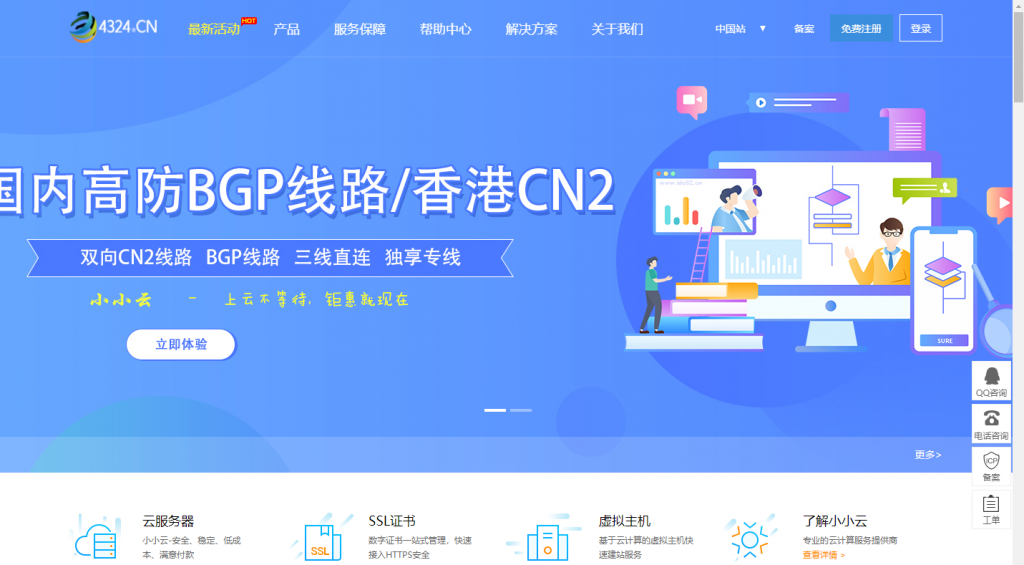
Hosteons:洛杉矶/纽约/达拉斯免费升级10Gbps端口,KVM年付21美元起
今年1月的时候Hosteons开始提供1Gbps端口KVM架构VPS,目前商家在LET发布消息,到本月30日之前,用户下单洛杉矶/纽约/达拉斯三个地区机房KVM主机可以从1Gbps免费升级到10Gbps端口,最低年付仅21美元起。Hosteons是一家成立于2018年的国外VPS主机商,主要提供VPS、Hybrid Dedicated Servers及独立服务器租用等,提供IPv4+IPv6,支持...

服务器为你推荐
-
国家网络安全部国家安全部每年怎么招人?都是啥时候招人?招人的条件是啥?公司网络被攻击最近公司频繁的受到网络攻击,导致网络瘫痪,又碰到arp攻击,有病毒的,有点崩溃。。。h连锁酒店什么连锁酒店好12306崩溃亲们,为什么12306手机订票系统打不开,显示网络异常,bbs.99nets.com做一款即时通讯软件难吗 像hi qq这类的陈嘉垣大家觉得陈嘉桓漂亮还是钟嘉欣漂亮?冯媛甑夏如芝是康熙来了的第几期?百花百游迎得春来非自足,百花千卉共芬芳什么意思www.haole012.com阜阳有什么好的正规的招聘网站?haokandianyingwang谁有好看电影网站啊、要无毒播放速度快的、在线等